
Owen Little
0
4459
632
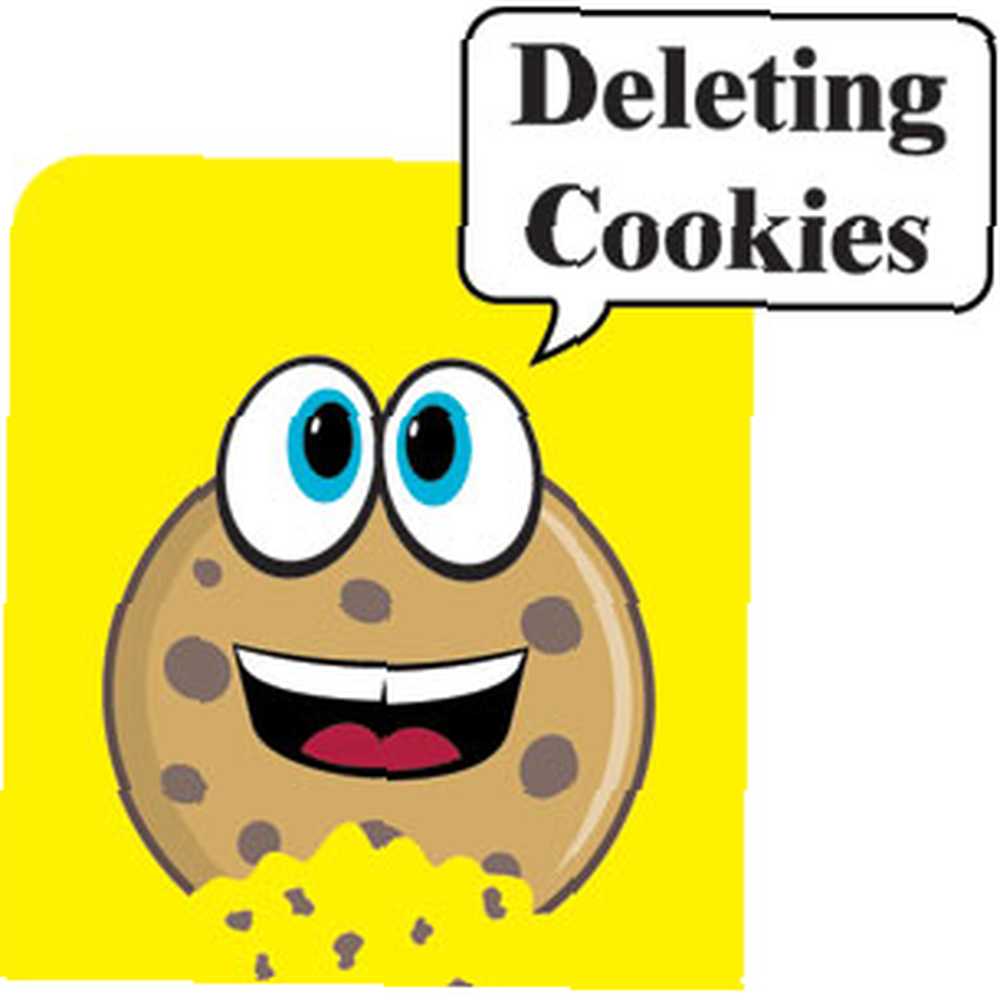 Soubory cookie prohlížeče jsou prosté a stabilní textové soubory, které jsou zcela podobné zprávám poskytnutým webovým serverem (tj. Webovým serverem) prohlížeči. Tato zpráva se používá k identifikaci uživatele, když se přihlásí na web.
Soubory cookie prohlížeče jsou prosté a stabilní textové soubory, které jsou zcela podobné zprávám poskytnutým webovým serverem (tj. Webovým serverem) prohlížeči. Tato zpráva se používá k identifikaci uživatele, když se přihlásí na web.
Jak je vysvětleno v příspěvku, uchovávání souborů cookie na dobu neurčitou v prohlížeči má určité obavy ohledně ochrany osobních údajů. Všechny prohlížeče mají funkce správy souborů cookie. Můžete snadno smazat všechny cookies nebo konkrétní cookies. Můžete dokonce nakonfigurovat určité soubory cookie tak, aby byly blokovány, zatímco ostatním povolíte. Ale někdy si ráda ponechám pár cookies - např. ty ze sociálních fór, bankovních webů, preferencí rozšíření - zatímco odstraníte zbytek během relací procházení.
Firefox mi umožňuje vytvořit bílou listinu a uložit informace o souborech cookie. Chrome vám stále nedává tak vyladěné ovládání. Podívejme se tedy na rychlý způsob, jak vytvořit whitelist, který bude ukládat konkrétní soubory cookie do prohlížeče Chrome a globálnější řešení pomocí skvělého freewaru..
Vanilla pro Google Chrome
Vanilla pro Google Chrome je velmi užitečné a snadno použitelné rozšíření pro správu souborů cookie. Vanilla pro Google Chrome vám umožňuje přidat názvy domén na vaši bílou listinu. Můžete přidat názvy domén nejvyšší úrovně (např. Www.google.com) nebo použít zástupné znaky (* .google.com), aby se všechny subdomény (jako docs.google.com, mail.google.com) dostaly do rozsahu whitelist. Do seznamu povolených položek můžete přidat domény ručně ze seznamu povolených, který je k dispozici v možnostech rozšíření.
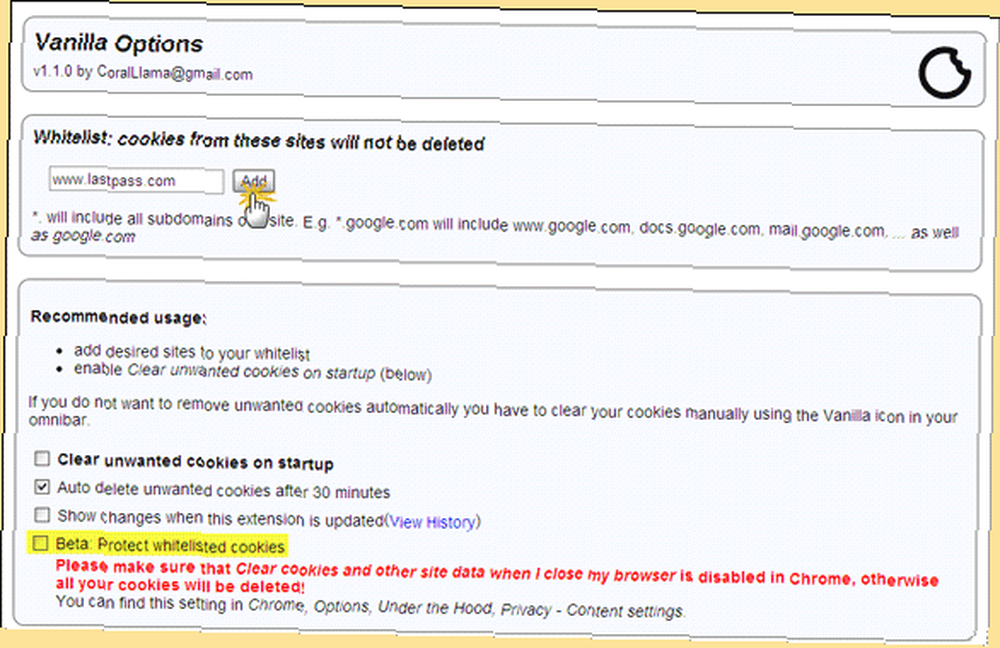
Vezměte prosím na vědomí, že rozšíření uvádí - web, který ukládá vaše přihlašovací údaje, se může lišit od stránek, které používáte. Např. Pokud se přihlásíte na youtube.com pomocí svého Google ID, musíte přidat oba. Musíte se také ujistit, že je v prohlížeči Chrome v prohlížeči vypnuta možnost Vymazat soubory cookie a další data webu, protože všechny vaše soubory cookie budou smazány. Ochrana whitelistu, pokud se tak nestane, je stále funkcí beta.
Přidání doménových jmen na bílou listinu je však nejjednodušší z ikony rozšíření na omnibaru. Omnibar zobrazí ikonu pro každý web, který pošle cookie první strany.
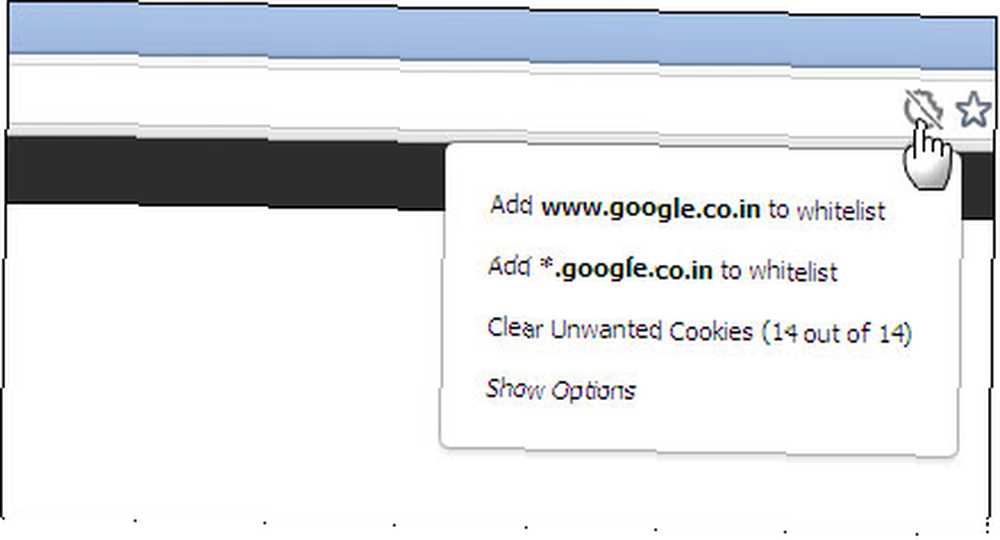
Zbývající konfiguraci lze provést na stránce Možnosti rozšíření. Stejně jako na obrázku můžete nastavit rozšíření tak, aby při spuštění mazalo všechny cookies kromě těch, které jsou na seznamu povolených, nebo můžete nastavit automatické mazání všech souborů cookie po 30 minutách.
Diagnostické nástroje umožňují prohlížet soubory cookie v prohlížeči. Protokol obsahuje všechny soubory cookie s časovými razítky.
CCleaner
Hodně jsme hovořili o optimalizaci systému CCleaner tak, aby fungoval co nejlépe, s aplikací CCleaner Optimalizace systému, aby fungoval co nejlépe s programem CCleaner Během posledních dvou let se CCleaner změnil docela z hlediska čísel verzí… až nyní na verzi 3.10 v době tohoto psaní. I když se program vizuálně příliš nezměnil (je to…. Často byl uváděn jako jeden z nástrojů údržby PC, který musí být nainstalován. Mnoho nepoužívá vestavěné čisticí nástroje prohlížeče k vymazání dočasných dat, ale spoléhá se na čištění nástroje, jako je CCleaner, k optimalizaci všech koutů našeho systému najednou. CCleaner vyčistí všechny stopy našeho prohlížení, ale také nám poskytne způsob, jak vytvořit whitelist a zachovat používání konkrétních cookies. Vytvoření whitelist pomocí cookies našich nejčastěji používaných webů je mrtvý snadný proces v CCleaner. Po normální relaci procházení otevřete CCleaner a přejděte na Možnosti.
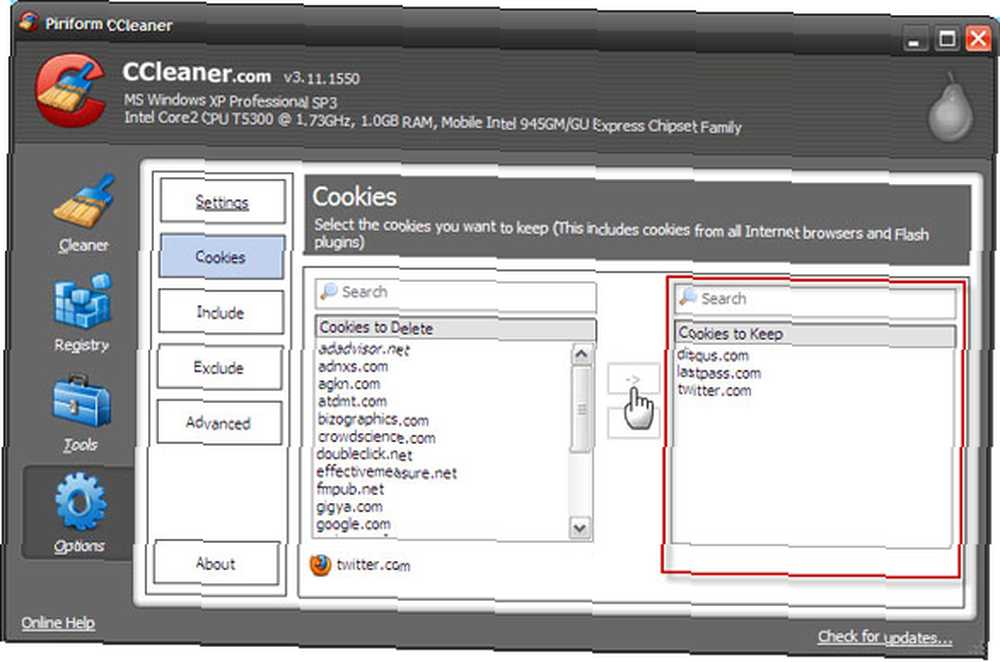
CCleaner zachycuje všechny soubory cookie, které jsou v dočasné mezipaměti prohlížeče a uvádí je. Vše, co musíte udělat, je vybrat ze seznamu a přesunout je do chráněného seznamu (Soubory cookie, které si chcete ponechat) pomocí šipky. Jak již bylo zmíněno, tento seznam obsahuje všechny soubory cookie od Všechno internetové prohlížeče a Flash pluginy.
Spravujete vědomě své soubory cookie pomocí seznamu povolených, který vám pomůže uchovávat určité soubory cookie během relací prohlížení? Dáváte přednost Firefoxu nebo Chrome, pokud jde o „správu souborů cookie“?
Obrázek Kredit: Shutterstock











